Đối với khách hàng dùng các máy chủ email miễn phí như Google, Outlook, Yahoo,… anh/chị cần sử dụng Mật khẩu ứng dụng để thiết lập cấu hình mail gửi thư đi.
Ví dụ đối với tài khoản Google thao tác thực hiện như sau:
Bước 1: Bật Xác minh 2 bước
- Truy cập vào trang quản lý tài khoản Google,
- Chọn phân hệ Bảo mật.
- Tìm đến mục Đăng nhập vào Google, sau đó thực hiện Kích hoạt Xác minh 2 bước cho tài khoản.
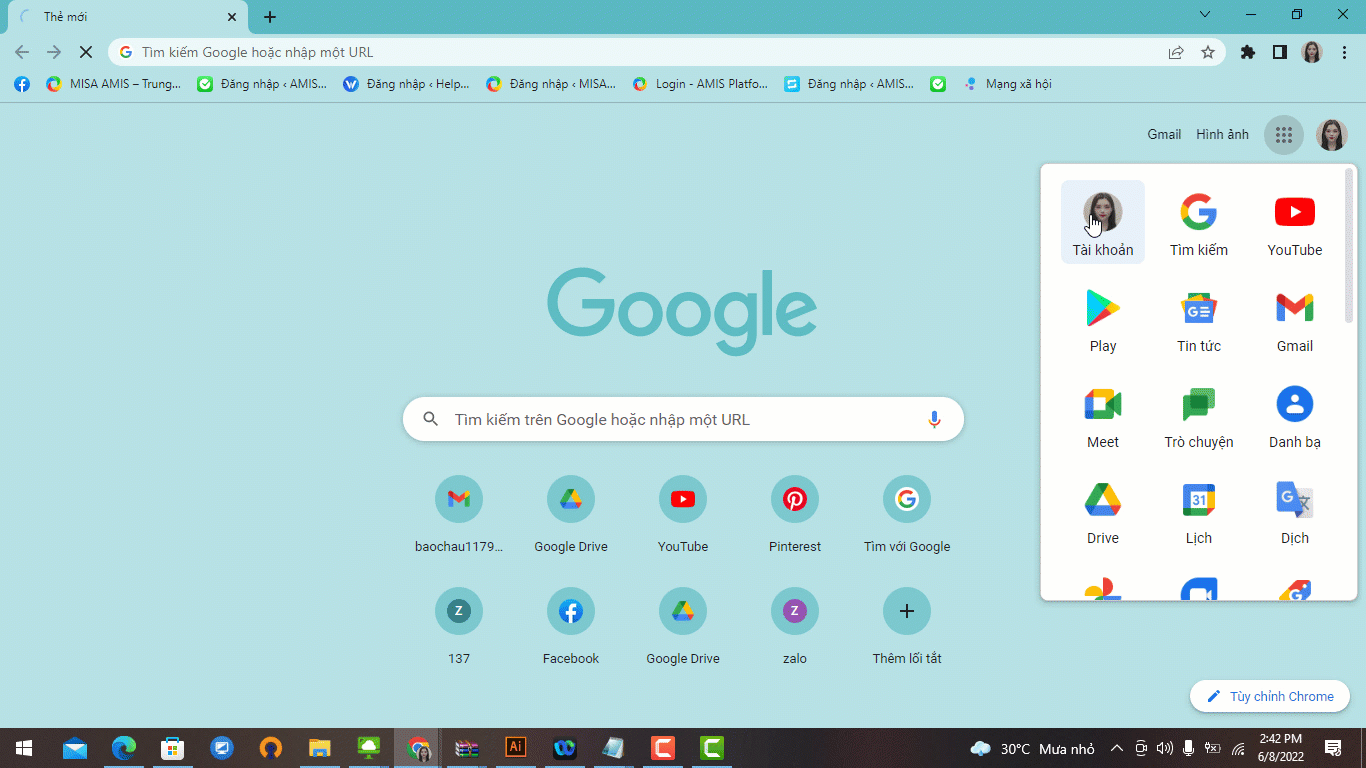
Bước 2: Thiết lập Mật khẩu ứng dụng
Sau khi đã bật Xác minh 2 bước, anh/chị chọn mục Mật khẩu ứng dụng.
Chọn ứng dụng thiết lập mật khẩu Khác (tên tuỳ chỉnh), nhập tên ứng dụng phù hợp, nhấn Tạo, chương trình sẽ tạo một mật khẩu gồm 16 ký tự.

Bước 3: Sao chép và dán vào thông tin mật khẩu
Anh/chị sao chép mật khẩu này để dán vào thông tin Mật khẩu để thiếp lập cấu hình mail.
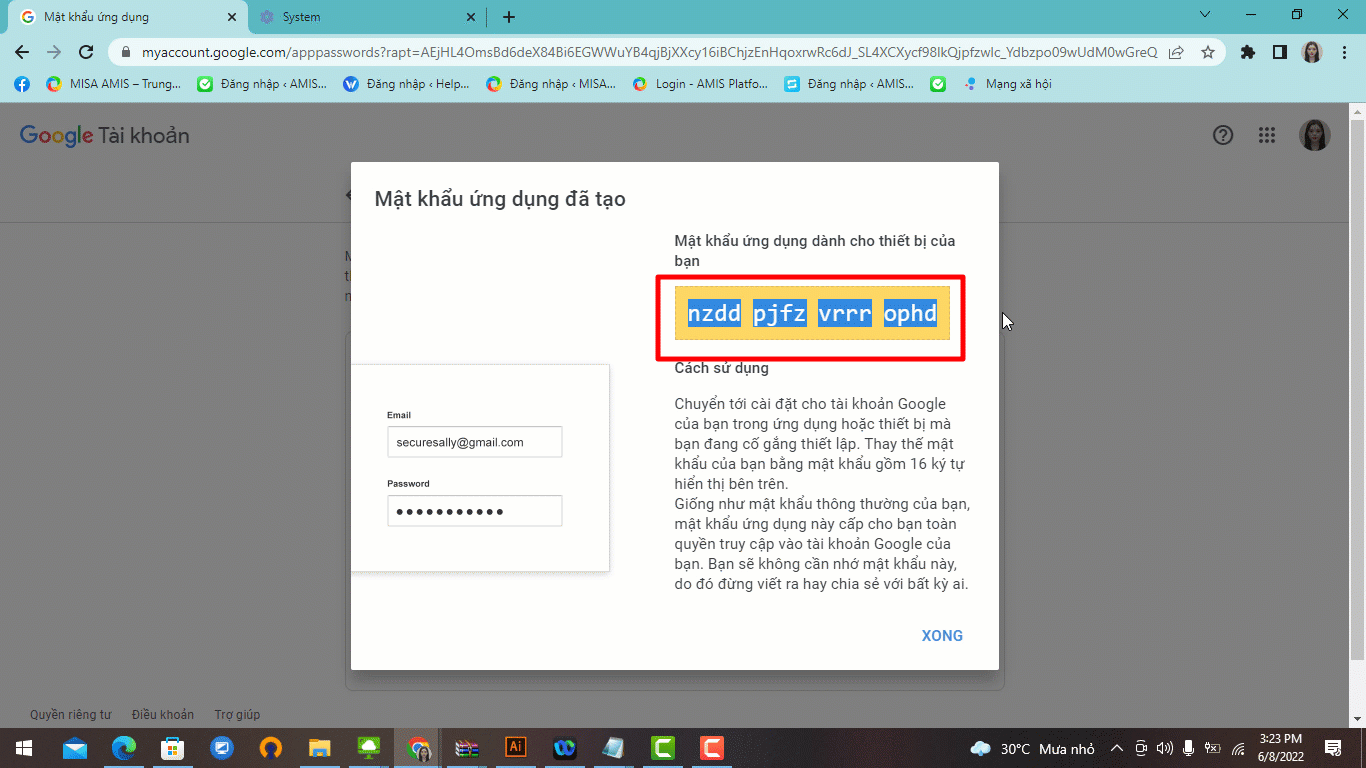
Chi tiết về chính sách bảo mật anh/chị vui lòng truy cập tại đây.
Hướng dẫn chi tiết Thiết lập cấu hình mail hệ thống anh/chị vui lòng xem tại đây.
Lưu ý: Đối với những khác hàng dùng máy chủ mail khác thì anh/chị nhập mật khẩu tùy theo chính sách bảo mật của bên cung cấp dịch vụ.
